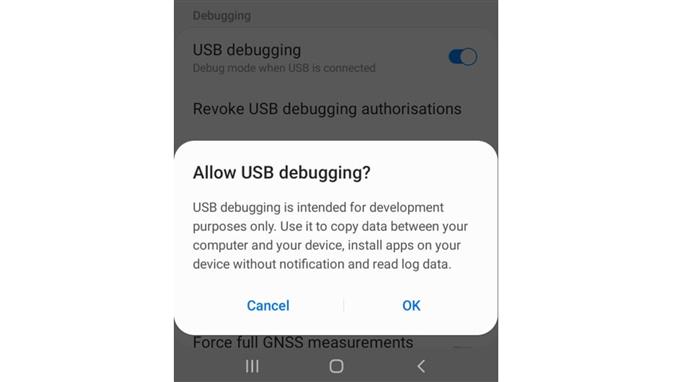Hai familiarità con il debug USB? In caso contrario, facci sapere di cosa si tratta e come puoi abilitare il debug USB sugli smartphone Samsung Galaxy A10 leggendo questo articolo fino alla fine.
Se stai cercando di esplorare le cose sul tuo Galaxy A10, come copiare app programmate tramite una funzione USB a scopo di test, dovrai abilitare l’opzione di debug USB. Questa modalità sviluppatore consente la comunicazione diretta tra un computer e il Galaxy A10 con l’uso di una connessione USB.
L’abilitazione dell’opzione di debug USB consente inoltre agli sviluppatori di accedere ai registri interni. Questo è un processo essenziale se vuoi controllare qualcosa sulle app appena programmate sul sistema Samsung Galaxy A10.
Prima di poter abilitare il debug USB su Samsung Galaxy A10, è necessario attivare le opzioni sviluppatore. È un’opzione nelle impostazioni del telefono che normalmente è nascosta poiché viene utilizzata solo per sviluppatori e altre persone esperte di tecnologia che vorrebbero esplorare ulteriormente il proprio dispositivo.
Sebbene sia uno strumento utile su smartphone Android come il Galaxy A10, si prega di fare attenzione quando si utilizza l’opzione di debug USB poiché i dati potrebbero essere vulnerabili allo sfruttamento dei dati, soprattutto se ci si connette a un PC pubblico.
Se vuoi sapere come abilitare le opzioni sviluppatore su Samsung Galaxy A10, sentiti libero di leggere il nostro tutorial facendo clic qui. Dopo aver abilitato correttamente la funzione sul tuo dispositivo, segui le procedure fornite di seguito per accedere e abilitare la funzione di debug USB sul tuo Samsung Galaxy A10.
Passaggi:
- Accedi all’app Impostazioni sul tuo telefono.
- Scorri e tocca Opzioni sviluppatore. Dovrebbe essere nella parte inferiore una volta abilitato.
- Cerca l’opzione di debug USB. Tocca l’interruttore accanto ad esso per abilitare la funzione.
- Tocca OK.
Il tuo Galaxy A10 ora è adatto per il debug USB e può essere collegato tramite una connessione USB per leggere i dati di registro, installare app senza notifica e copiare informazioni tra il telefono e il computer.
Hai bisogno di più tutorial? Visita il nostro canale Youtube per video interattivi. Puoi anche individuare un aiuto per la risoluzione dei problemi se ne hai bisogno. Non dimenticare di iscriverti e mettere mi piace ai video. Grazie.